브라이트코브 소셜을 사용하여 비디오 클립 만들기
브라이트코브 소셜은 Video Cloud 계정에 있는 기존 비디오에서 비디오 클립을 만들 수 있는 기능을 제공합니다. 다음과 같은 몇 가지 이유로 클립을 만들 수 있습니다.
- 소셜 미디어에 게시할 수 있는 짧은 티저 클립을 만들려면
- 게시하려는 동영상의 길이를 제한하려면 (대부분의 플랫폼에서는 동영상 길이가 제한됨)
- 당신은 짧은 비디오가 소셜 미디어에서 더 나은 성능을 발견
클립 만들기
클립이 저장되면 Video Cloud 계정에 비디오로 저장됩니다. 다음 단계에 따라 클립을 만듭니다.- 소셜 모듈을 엽니다.
- 딸깍 하는 소리비디오왼쪽 탐색에서. Video Cloud 계정의 동영상 목록이 표시됩니다.
- 클립을 만들 비디오를 클릭한 다음 클립 을 클릭합니다. 클립 편집기가 열립니다.
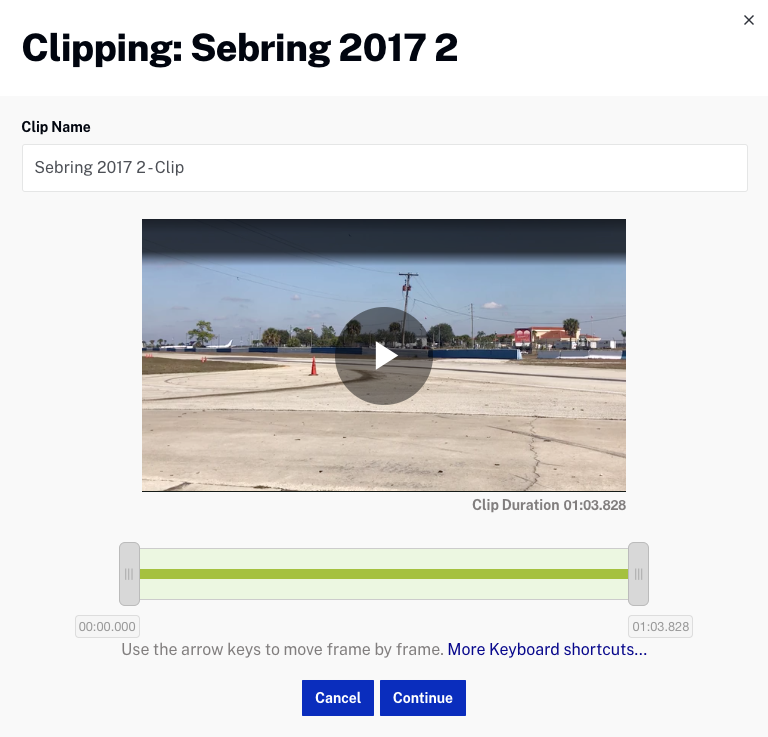
- 클립 이름을입력합니다.
- 타임라인에 표시되는 핸들을 드래그하여 비디오의 시작과 끝을 트리밍합니다. 편집 필드를 사용하여 특정 시작 및 종료 시간을 입력할 수도 있습니다. 키보드 단축키를사용하여 편집 시 보다 정밀하게 제어할 수 있습니다. 작업을 마쳤으면클릭합니다.
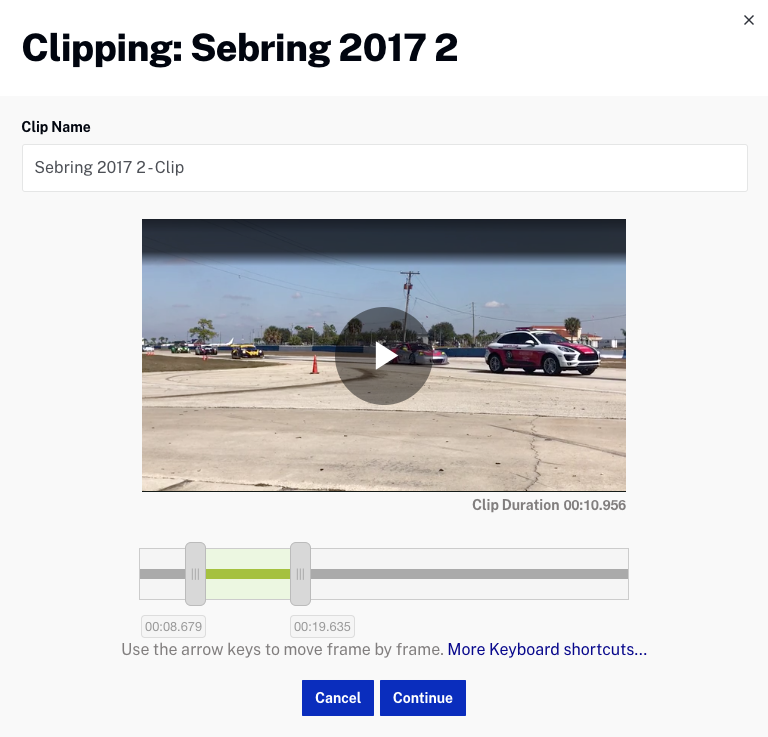
- 클립 정보를 검토합니다. 클립 이름, 태그 및 계정에 대해 생성 된 모든 사용자 정의 필드를 편집 할 수 있습니다.
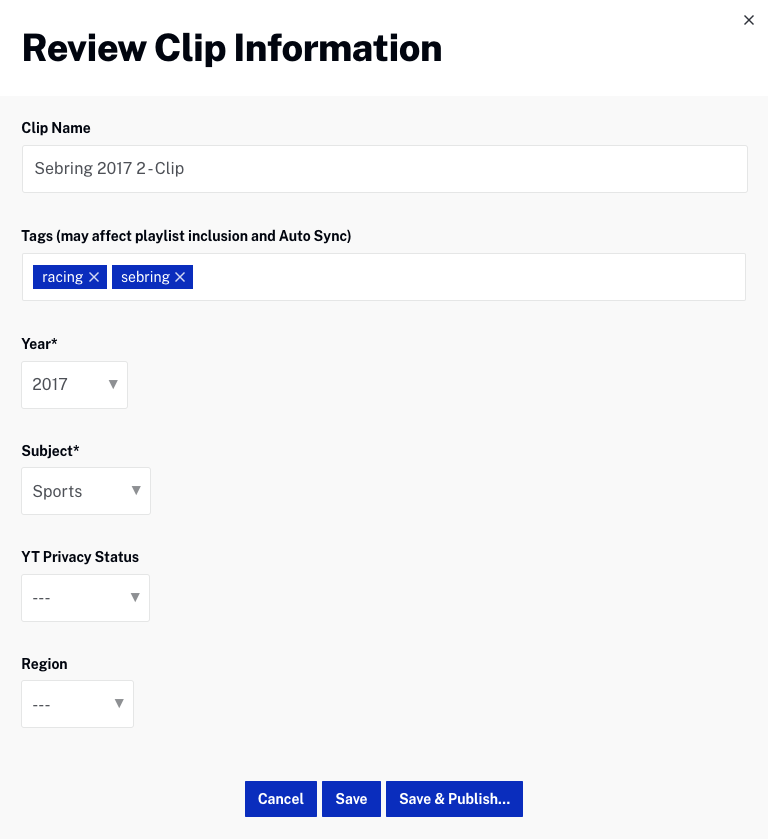
- 완료되면 다음 옵션 중 하나를 선택합니다.
- - 트랜스코딩을 시작한 다음 클립을 Video Cloud 계정에 저장합니다.
- - 트랜스코딩을 시작한 다음 Video Cloud 계정에 클립을 저장합니다. 비디오를 게시할 대상을 선택할 수도 있습니다. 동영상을 트랜스코딩해야 하므로 게시된 클립이 소셜 미디어 사이트에 표시되는 데 지연이 있을 수 있습니다.
- - 클립을 취소합니다.
저장된 클립은 계정에 대한소셜 클리핑 기본값으로지정된 인제스트 프로파일을 사용하여 코드 변환됩니다. 기본 인제스트 프로파일 설정에 대한 자세한 내용은인제스트 프로파일 관리를참조하십시오.
클립을 만들 때 전체 소스 비디오를 다운로드해야합니다. 더 긴 소스 비디오의 경우 Video Cloud 계정에서 클립을 사용할 수 있게 되기까지 시간이 오래 걸릴 수 있습니다.
키보드 바로 가기 키 사용
키보드 단축키를 사용하여 클리핑을보다 정확하게 제어 할 수 있습니다.
| 바로 가기 | 설명 |
|---|---|
| J 또는← | 한 프레임 뒤로 |
| K | 재생/일시 중지 |
| L 또는→ | 한 프레임 앞으로 |
| I | 현재 프레임을 지점으로 표시 |
| O | 현재 프레임을 종료 지점으로 표시 |
| 스페이스 바 | 재생/일시 중지 |
| + I | 시작 지점으로 이동 |
| + O | 종료 지점으로 이동 |
